Photoshop 是許多人日常使用的頂級照片編輯工具之一。隨著iOS 11 及更高版本的發布,Apple 推出了名為HEIC (高效影像格式)的新影像格式。雖然這種格式旨在節省空間且不犧牲影像質量,但您在嘗試在 Photoshop 中開啟 HEIC 檔案時可能會遇到問題,因為它本身並不支援這種格式。如果您遇到這個問題,請不要擔心。在本文中,我們將向您展示如何在 Photoshop 中開啟 HEIC 檔案。繼續閱讀以了解更多!
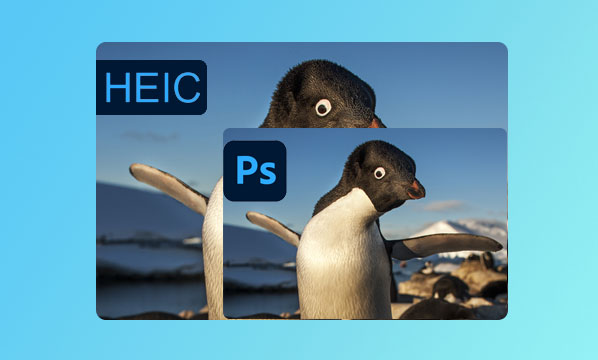
如果您經常使用 Adobe Photoshop,您就會知道它幾乎可以打開任何圖像。 Photoshop 可以完美處理許多檔案格式,包括 GIF、JPG、PNG、PSD、TIFF、BMP 等。但是,使用舊版的 Adobe Photoshop 應用程式可能無法開啟以 HEIC 格式拍攝的照片和影像。您必須先將HEIC 影像轉換為 JPG 格式,然後才能在 Adobe Photoshop 中開啟它。
舊版 Adobe Photoshop 不具備內建適配功能來支援 HEIC 檔案格式。這意味著用戶無法打開以 HEIC 格式編碼的文件,因為它無法將其識別為照片。目前,最新版本的 Adobe Photoshop 支援 HEIC 照片格式。不過,在Windows 10 上,您需要額外的編解碼器。在Mac上,您需要進行一些調整。
以下是在Windows 10/11 和Mac上的 Photoshop 中開啟 HEIC 影像的一些方法:
在Windows上的 Photoshop 中開啟 HEIC 影像的最佳方法是使用專業的 HEIC 轉 JPG 轉換器-Coolmuster Coolmuster轉換器。它允許用戶將 HEIC 檔案轉換為各種檔案格式,例如 JPEG、PNG、JPG 等。此外,該應用程式還允許您在不壓縮影像的情況下提高影像品質。
Coolmuster HEIC Converter 程式可以同時轉換多張 HEIC 影像,節省使用者時間,並且不會將您上傳的影像洩漏給任何其他方。您只需使用Coolmuster HEIC Converter 將 HEIC 轉換為 JPG/JPEG/PNG,然後在 Photoshop 中開啟檔案即可。
Coolmuster HEIC 轉換器的主要特點:
以下是使用Coolmuster HEIC 轉換器程式將 HEIC 轉換為 JPG 的方法:
01首先在您的電腦上下載、安裝並啟動應用程式。
02將圖片加入應用程式。您可以透過拖放圖片或點擊「新增 HEIC」按鈕將圖片新增至應用程式。

03選擇目標影像,選擇輸出檔案為“JPEG/JPG”,並啟用“保留 Exif 資料”功能以儲存影像的原始資料。

04最後,點擊「轉換」按鈕將 HEIC 影像轉換為 JPG。

現在您可以使用 Photoshop 應用程式開啟轉換後的影像。
影片教學:
Mac裝置上的 Adobe Photoshop 支援開啟 HEIC 影像。它確保您無需外部轉換即可無縫編輯影像。以下是Mac上使用 Photoshop 開啟 HEIC 檔案的步驟:
步驟1. 確保您已將 Adobe Photoshop 更新至最新版本。打開應用程序,然後點擊頂部功能表列上的“編輯”,然後選擇“首選項”並選擇“Camera Raw”選項。
步驟2. 在「檔案處理」欄位中選擇「自動開啟帶有設定的 JPEG」。從下拉式選單中選擇“自動開啟所有支援的 JPEG 和 HEIC”。現在,您將能夠在 Photoshop 中開啟 HEIC。

如果您的裝置運行的是Windows 10 系統,您會發現 Photoshop 無法開啟 HEIC 影像。這是因為Windows作業系統不支援 HEIC 檔案。不過,微軟提供了一個免費的 Photoshop HEIC 插件,讓用戶在 Photoshop 上開啟 HEIC 影像。以下是在Windows中使用 Photoshop 開啟 HEIC 影像的步驟:
步驟1.在Windows電腦上,前往Microsoft Store並搜尋「HEIF影像擴充功能」。下載插件並安裝。然後,嘗試在Photoshop中開啟HEIC影像。
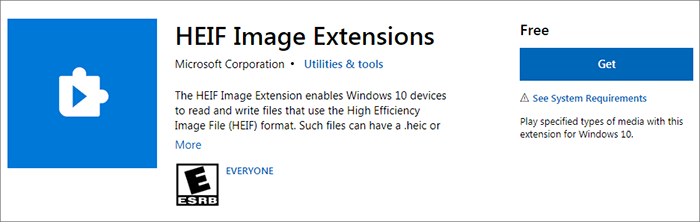
步驟 2. 如果仍然無法開啟 HEIC 文件,您可以使用 MS Photos 應用程式將 HEIC 影像轉換為 JPG 格式。操作如下:點選“編輯與建立”,點選“編輯”,然後選擇“儲存副本”。您的圖像現在將轉換為 JPG 格式。現在,在 Photoshop 中開啟轉換後的影像。
低版本Windows (例如Windows Vista、Windows 8/8.1/7)無法辨識 HEIC 映像。因此,您需要將 HEIC 檔案轉換為 JPG 格式才能在 Photoshop 中查看。
Adobe Lightroom 是一款功能強大的軟體,可讓您將影像從一種格式轉換為另一種格式。它支援多種影像檔案格式,包括 HEIC、JPEG、PNG、GIF、SVG 等。以下是使用此工具將 HEIC 檔案轉換為 JPG 的步驟:
步驟1. 前往Adobe Lightroom網站,在您的電腦上下載並安裝Lightroom軟體。
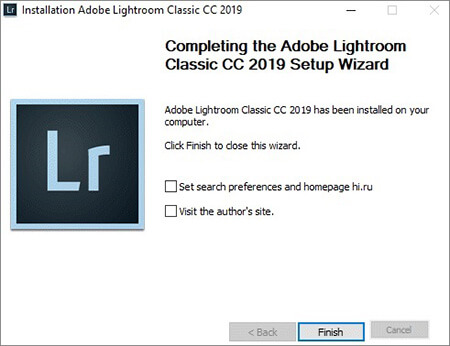
步驟2.開啟軟體,然後按一下「檔案匯入」。然後點選「新增照片」。

步驟3.選擇要開啟的HEIC文件,然後按一下「匯入按鈕」。
步驟4. 將HEIC檔案匯入軟體後,您會在Lightroom編輯區中找到它進行編輯。
步驟5. 按一下「另存為」按鈕,然後從清單中選擇「JPG」。然後點選“輸入”。現在,已儲存的影像將為JPG格式。您可以輕鬆地在Photoshop中開啟JPG影像。
CloudConvert 是一款網頁轉換工具,可輕鬆將 HEIC 檔案轉換為 JPG。它支援幾乎所有文檔,例如簡報、檔案、電子表格、電子書和照片。這款線上軟體可以在轉換影像檔案的同時保留 EXIF 資料。它還支援同時處理多個影像轉換。以下是使用 CloudConvert 線上工具轉換 HEIC 和 JPG 檔案的步驟:
步驟1. 在電腦瀏覽器上,造訪CloudConvert網站。然後,建立一個使用者帳戶。
步驟2.登入後,按一下「選擇檔案」以新增要轉換的HEIC檔案。您也可以選擇多張影像,然後選擇“JPG”作為輸出影像格式。

步驟3.現在點擊“轉換”按鈕並等待轉換過程完成。
步驟4. 完成後,點選「下載」按鈕。一張新的JPG格式的圖片將下載到您的電腦上。現在,使用Photoshop開啟該JPG格式的圖片。
現在您已經了解如何在 Photoshop 中開啟 HEIC 檔案了。您可以使用上述任何一種方法來開啟 HEIC 檔案。如果您無法直接打開,我們建議您將 HEIC 轉換為 PNG/JPEG 格式,然後在 Photoshop 中開啟。最有效的 HEIC 轉換器是Coolmuster HEIC Converter 。您可以使用此工具將 HEIC 檔案轉換為 JPG,且不會損失品質。下載並試用。
Q1. 為什麼Photoshop無法開啟HEIC檔?
Photoshop 無法開啟 HEIC 文件,因為它是一種較新的影像格式,而舊版的 Photoshop 不支援它。此外, Windows沒有讀取 HEIC 檔案所需的編解碼器,因此 Photoshop 無法開啟它們。
Q2. Photoshop 支援哪些影像格式?
Photoshop 支援 PNG、JPG 和 GIF 等常見影像格式。您也可以根據需要調整設定以匯入其他格式,例如 JPEG 和 TIFF。
Q3. 為什麼 Camera Raw 在Windows上不支援 HEIC?
Camera Raw 在Windows上原生不支援 HEIC 文件,因為 HEIC 仍然是一種相對較新的格式,Adobe 尚未完全支援它。不過,您可以使用Coolmuster HEIC Converter 等第三方工具將 HEIC 檔案轉換為更支援的格式,例如 JPEG 或 TIFF。
HEIC 和 JPEG 哪個比較好?
兩種格式各有優缺點。 HEIC 的檔案大小較小,畫質相似,但並非所有平台和應用程式都支援。另一方面,JPEG 具有通用相容性,幾乎可以在任何裝置或軟體上使用,但檔案大小較大。
相關文章:
HEIC 與 JPEG:HEIC 和 JPG 之間有什麼區別? (綜合指南)